Win11怎么安装小爱同学pc版 Win11小爱同学的安装图文教程
分区:资讯
如何在Win11中安装小爱同学PC版?小爱同学PC版是小米官方推出的一款人工智能语音助手软件。很多朋友将电脑系统升级到Win11后,发现原来安装的小爱同学软件已经没有了。我想重装新系统,但不知道如何正确安装。下面,我就给大家分享一下Win11小爱同学的安装教程步骤。我希望它能帮助你。
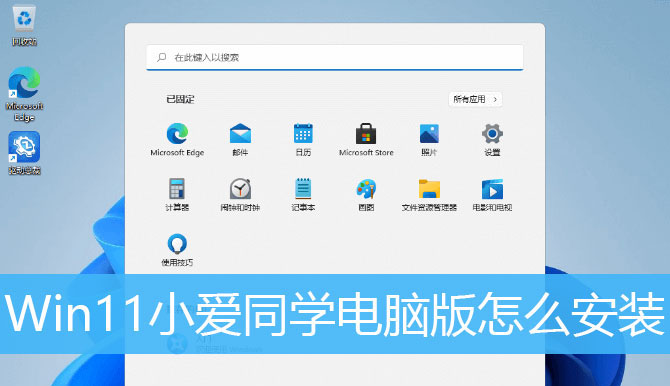
安装方法一:
1、首先按键盘上的Win键,或者点击任务栏底部的Windows标志;
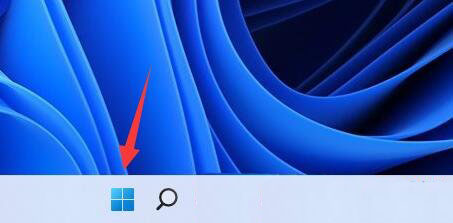
2.然后找到并点击固定的Microsoft Store;
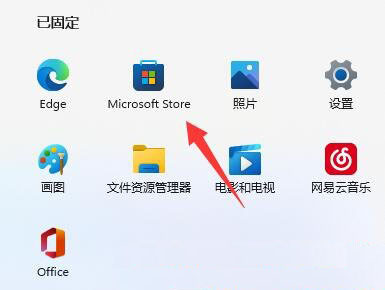
3.打开Microsoft Store后,在搜索栏中搜索小爱同学;
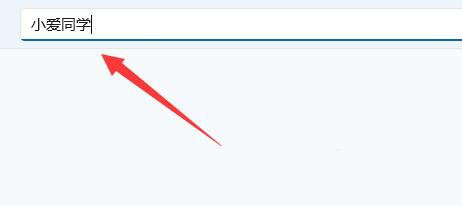
4.然后在搜索结果中找到小爱同学App;
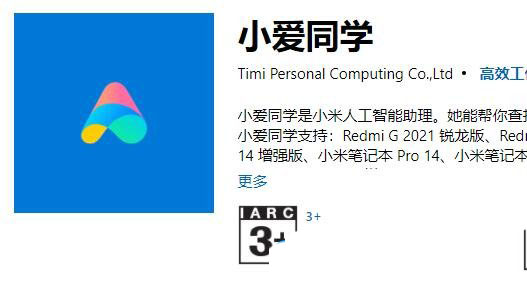
5、然后点击获取按钮,自动下载并安装小爱同学;
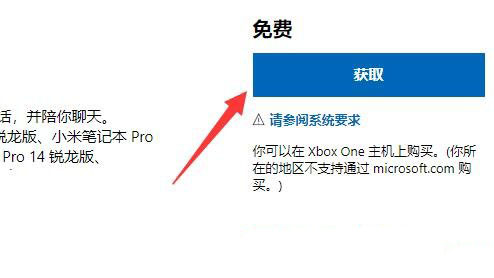
6、小爱同学安装完成后,打开并使用小米账号登录即可使用;
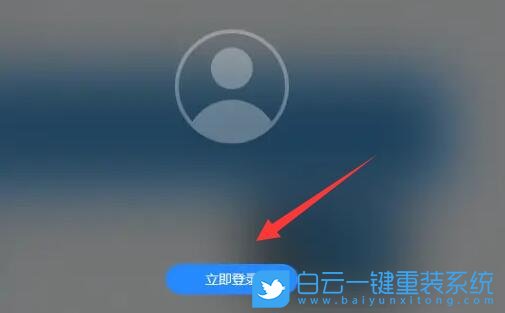
安装方法二:
双击小爱同学安装文件,选择安装。等待框架服务安装完成。
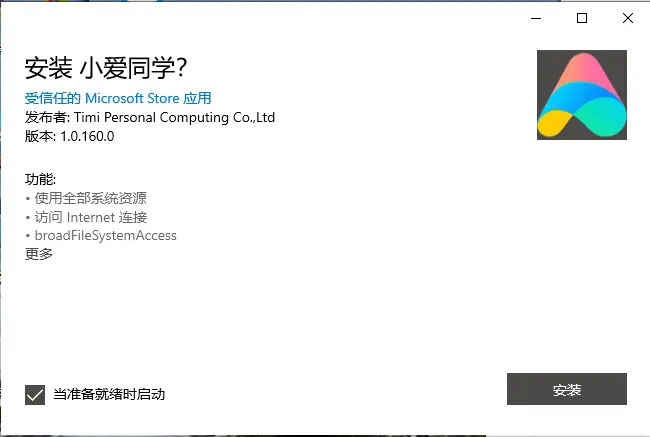
安装成功后,进入应用介绍页面
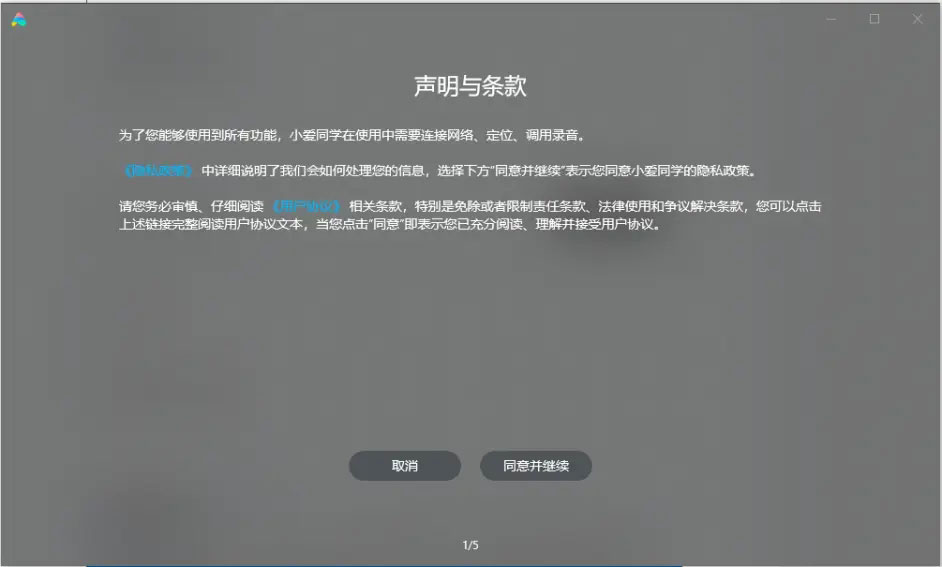
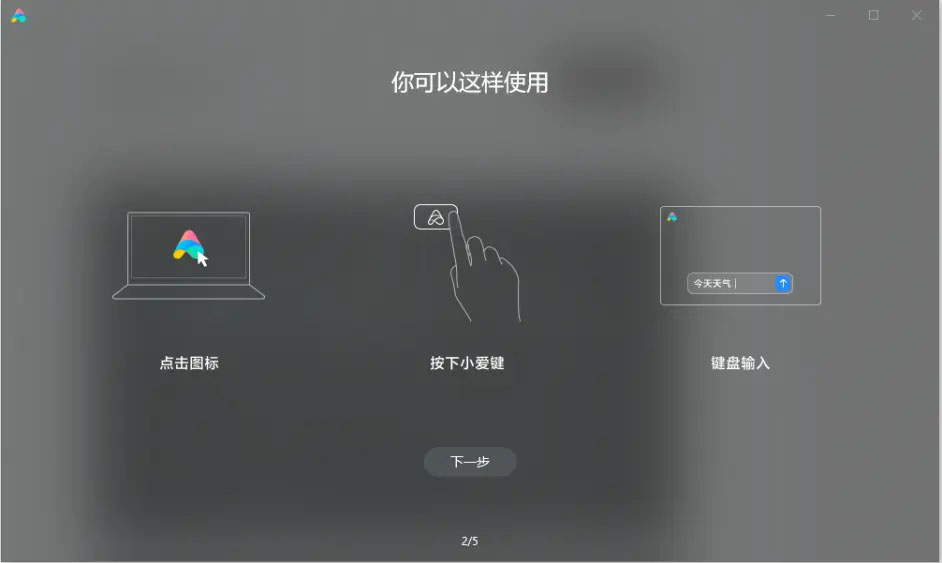
您必须登录,您必须登录!
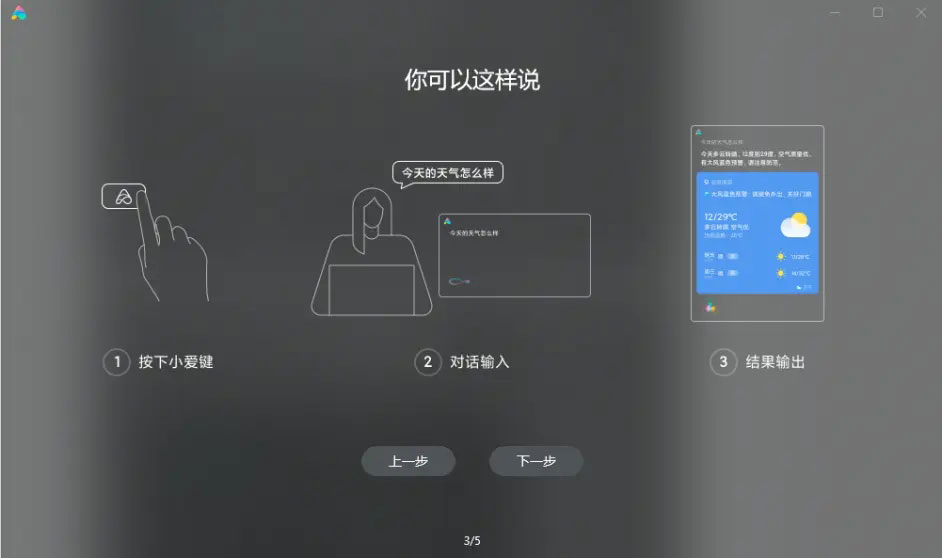
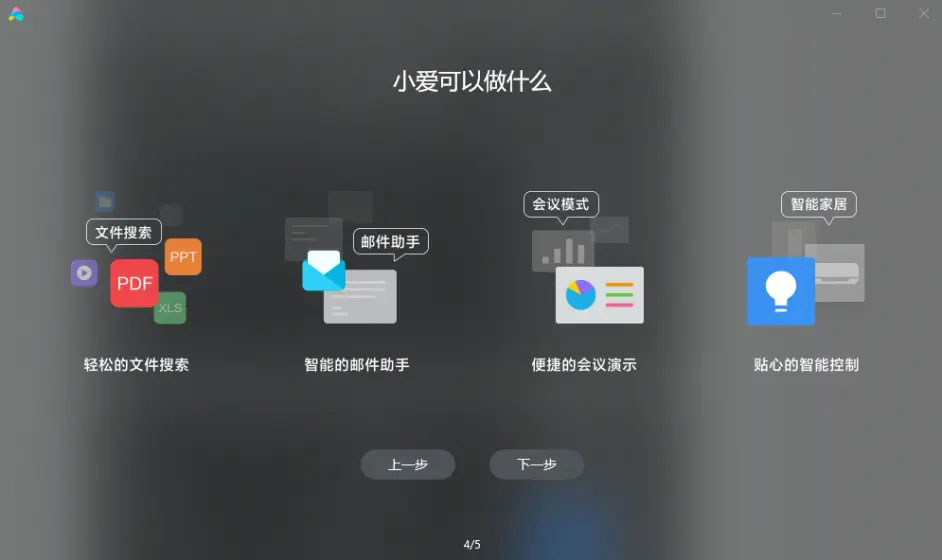
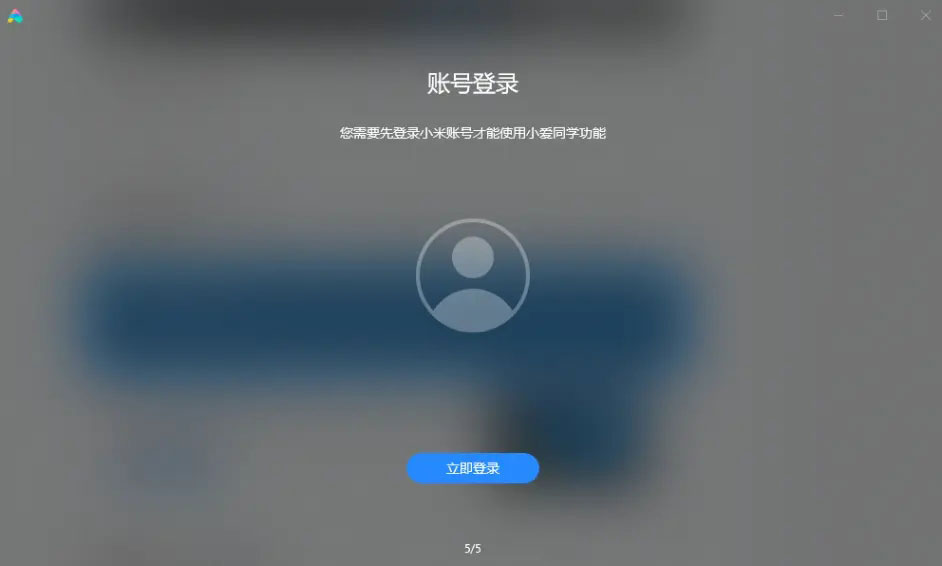
小爱同学PC版特点:
1:可设置不同音色,共有三种选择
2:文件搜索、邮件助手、会议模式、米家遥控器、天气查询、计算器、打开程序、打开网站、系统控制、语音翻译、限制查询、聊天、智能问答、百科查询、人物、股票、菜谱。核心功能与小爱同学手机版类似,主要是查询信息。
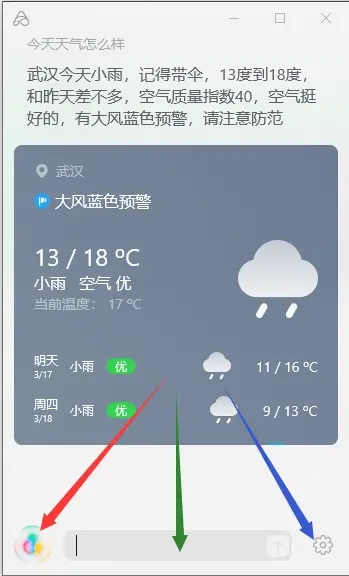
3:如何使用小爱同学(仅适用于非小米系列笔记本)
打开刚刚安装的小爱同学
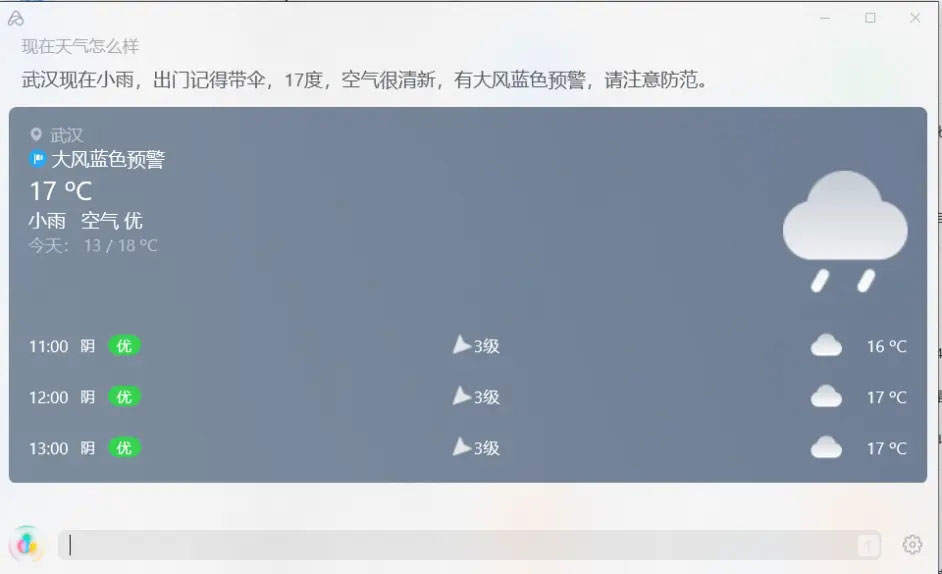
1.点击红色箭头进入语音状态,直接与其对话
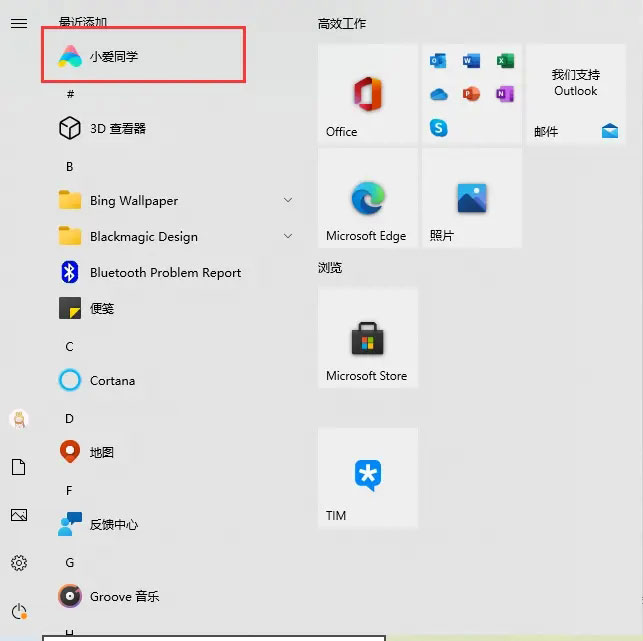
2.点击绿色箭头输入文字进行查询
3.点击蓝色箭头进入设置
小爱同学支持:
Redmi G 2021锐龙版、Redmi G 2021、小米笔记本Pro X 15 OLED、小米笔记本Pro版、小米笔记本Pro 15增强版、小米笔记本Pro 15 OLED、RedmiBook Pro 14锐龙版、RedmiBook Pro 14增强版、RedmiBook Pro 14 、RedmiBook Pro 15锐龙版、RedmiBook Pro 15增强版、RedmiBook Pro 15。不保证您在其他笔记本电脑上的体验。
以上就是Win11安装小爱同学电脑版的图文教程。我希望你喜欢它。
-
1
 30个免费货源网b站入口-30个免费货源网b站入口无弹窗无限制版v3.0.2
30个免费货源网b站入口-30个免费货源网b站入口无弹窗无限制版v3.0.22024-09-05
-
2
富贵二代app下载有风险-富贵二代app下载有风险免费版无限看版v5.1.4
-
3
香蕉传媒18勿神秘入口-香蕉传媒18勿神秘入口原创传媒版v1.4.4
-
4
b站直播4000观看人数-b站直播4000观看人数免费破解版下载v5.1.11
-
5
草莓樱桃向日葵榴莲芭乐-草莓樱桃向日葵榴莲芭乐免费版流畅版v11.4.2
-
1
 51PPT模板完整版下载
51PPT模板完整版下载2024-09-05
-
2
前妻攻略电视剧全集完整版app下载
-
3
小鱼出行app下载
-
4
谜漫画app最新版下载
-
5
成品人视频软件免费观看免







